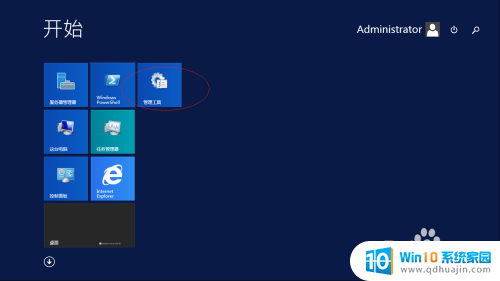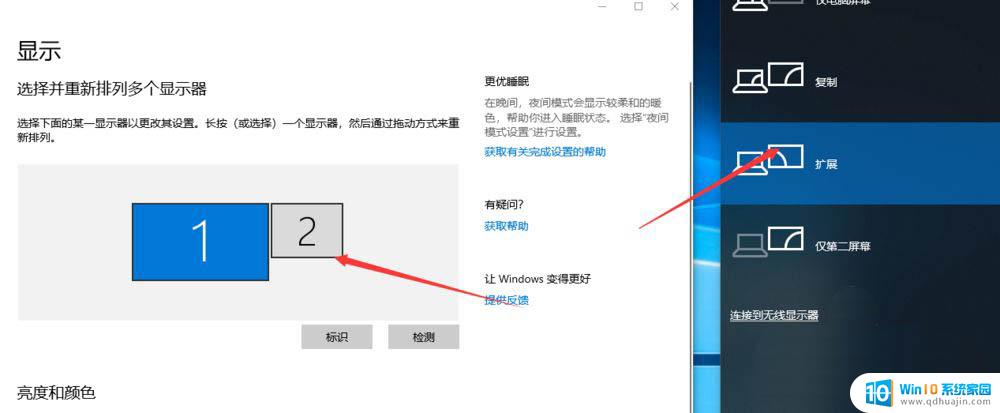红米双屏设置方法 小米手机如何在同一应用中设置分屏?
更新时间:2023-07-21 10:47:14作者:yang
在如今人们需要处理多项任务的时代,分屏功能显得尤为重要。小米手机作为市场上备受欢迎的一款手机,也提供了分屏的功能。除了普通的设置之外,小米还为其用户提供了红米双屏设置方法。通过这种方法,用户可以更加方便快捷地在同一应用中使用分屏功能,提高了手机使用的效率。下面我们来了解一下如何在小米手机上使用分屏功能。
小米手机如何在同一应用中设置分屏?
操作方法:
1.打开手机找到设置菜单,进入设置界面,
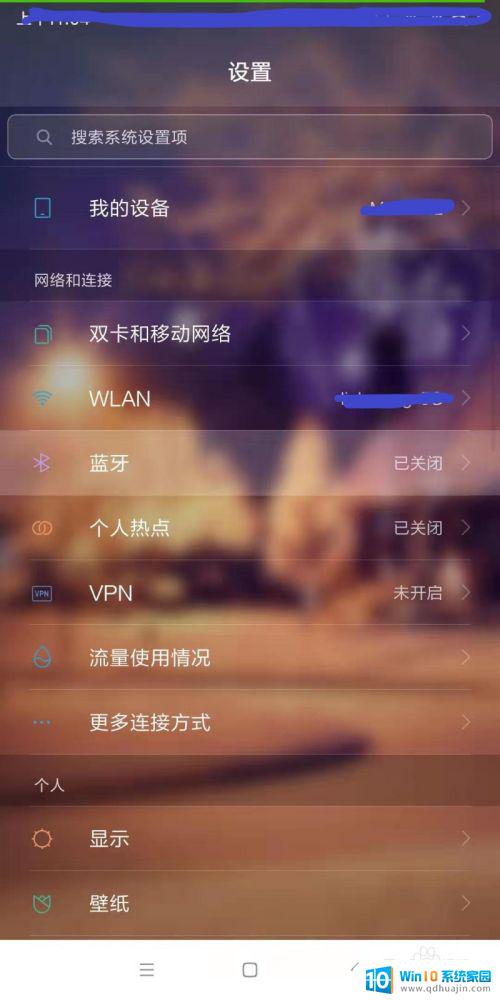
2.找到更多设置,点击进入更多设置,
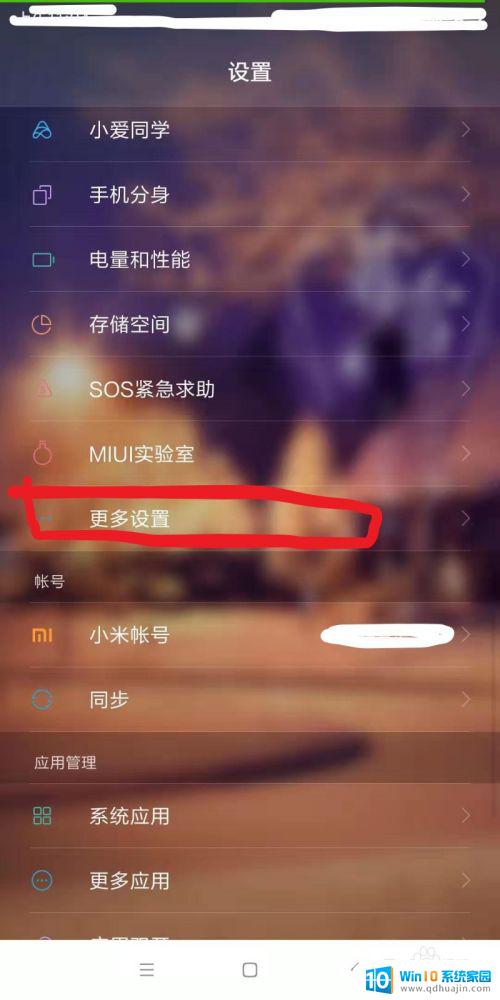
3.进入更多设置界面,可以看到“手势及更多快捷”按钮,如图所示
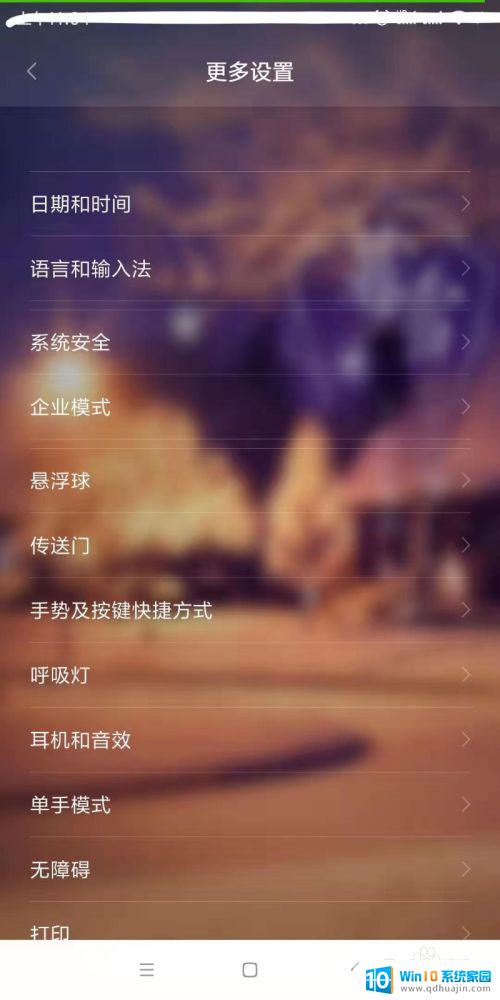
4.点击进入“手势及更多快捷”,找到“进入分屏”,
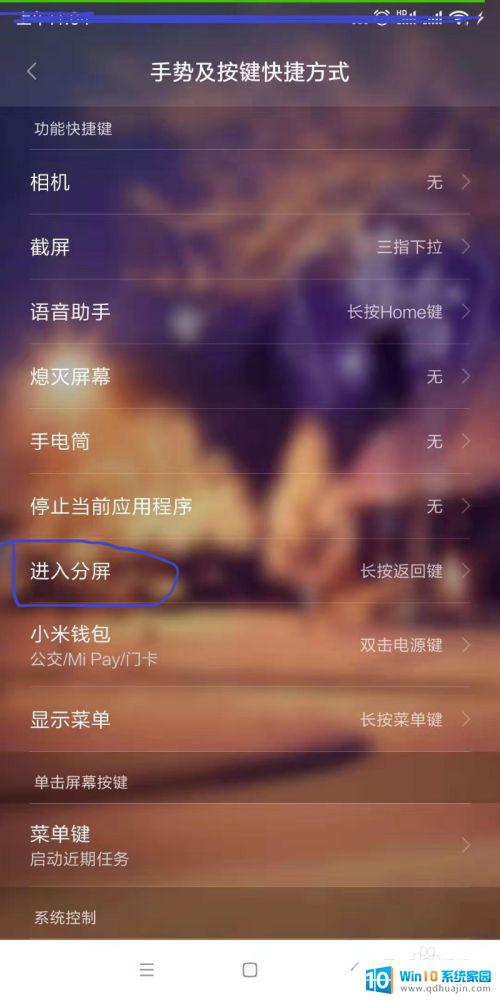
5.进入分屏界面,选择一个你喜欢的快捷键按钮点击,
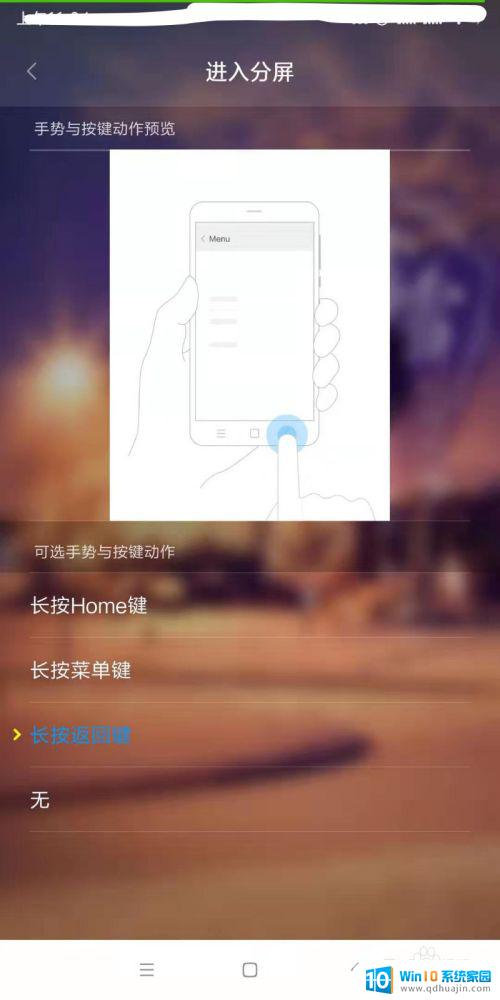
6.长按分屏,如果出现图中界面说明分屏设置成功。
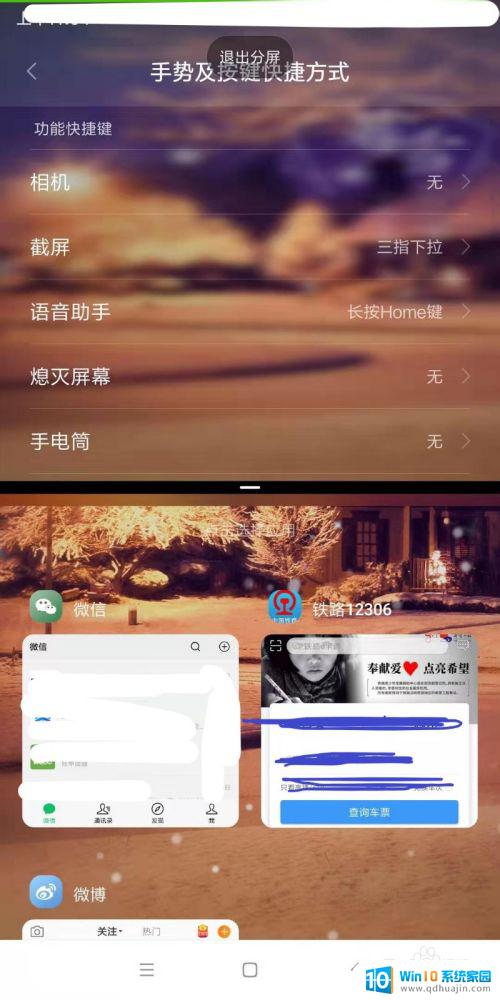
7.选择一个应用程序进入分屏,这个应用必须是打开的才会出现在分屏选择的界面的!
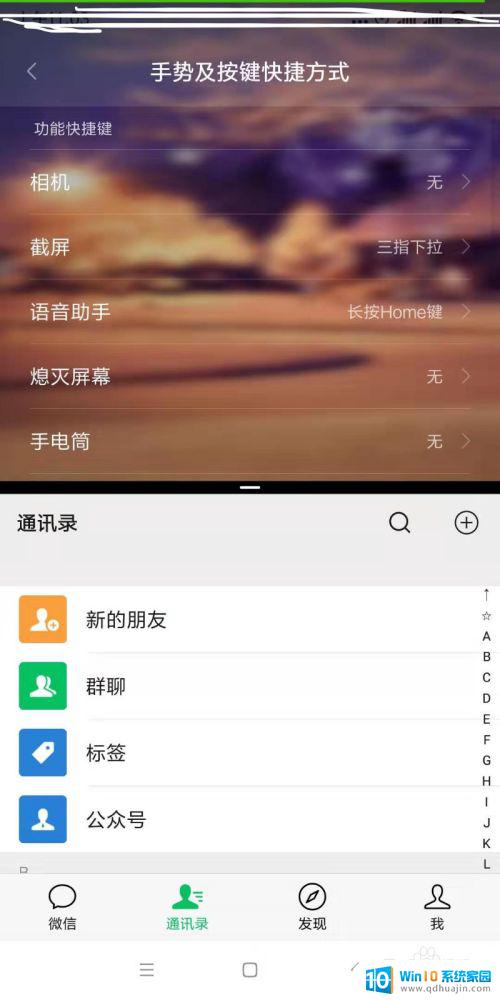
无论是红米双屏还是小米手机的分屏设置,都可以让用户更加便捷地使用手机进行多任务操作,提高工作和生活效率。随着科技的不断革新,我们相信未来还会有更多实用的手机功能推出,让我们拭目以待吧!